Fehlerbehebung
Probleme mit der Qualität
 Horizontale Streifen
Horizontale Streifen
 Vertikale Fehlausrichtung oder Streifen
Vertikale Fehlausrichtung oder Streifen
 Lücken im Farbausdruck
Lücken im Farbausdruck
 Falsche oder fehlende Farben
Falsche oder fehlende Farben
 Ausdruck undeutlich oder verschmiert
Ausdruck undeutlich oder verschmiert
Wenn Sie Probleme mit der Druckqualität haben, machen Sie zuerst einen . Vergleichen Sie diesen dann mit den Abbildungen unten. Klicken Sie auf den Bildtitel unter der Abbildung, die am ehesten Ihrem Ausdruck entspricht.
Horizontale Streifen
Versuchen Sie eine oder mehrere der folgenden Lösungen:
-
Stellen Sie sicher, dass das Papier mit der bedruckbaren Seite nach oben eingelegt ist.
-
Starten Sie die Utility Druckkopfreinigung, um evtl. verstopfte Düsen zu reinigen. Siehe Druckkopf reinigen.
-
Löschen Sie alle Einstellungen und wählen Sie auf der Registerkarte Haupteinstellungen der Druckersoftware (Windows) bzw. im Dialogfeld Drucken (Macintosh) die Option Automatisch als Druckertreiber-Modus.
-
Vergewissern Sie sich, dass in der Druckersoftware nicht Maximal für den druckbaren Bereich gewählt wurde. Wenn diese Option aktiviert ist, können im erweiterten Druckbereich horizontale Streifen auftreten.
-
Stellen Sie sicher, dass das in der Druckersoftware gewählte Medium mit dem in den Drucker eingelegten Druckmedium übereinstimmt.
-
Wählen Sie MicroWeave, sofern die Einstellung aktiviert ist.
-
Stellen Sie sicher, dass der Einstellhebel für diese Druckmedienart in die richtige Stellung gestellt worden ist. Beim Drucken auf einem Medium von normaler Stärke stellen Sie den Einstellhebel in die Position "0". Beim Drucken auf Umschlägen oder einem dicken Medium stellen Sie den Einstellhebel in die Position '+'.

[Oben]
Vertikale Fehlausrichtung oder Streifen
Versuchen Sie eine oder mehrere der folgenden Lösungen:
-
Stellen Sie sicher, dass das Papier mit der bedruckbaren Seite nach oben eingelegt ist.
-
Wählen Sie MicroWeave, sofern die Einstellung aktiviert ist.
-
Starten Sie die Utility Druckkopfreinigung, um evtl. verstopfte Düsen zu reinigen. Siehe Druckkopf reinigen.
-
Stellen Sie sicher, dass das in der Druckersoftware gewählte Medium mit der in den Drucker eingelegten Papiersorte übereinstimmt.
-
Stellen Sie sicher, dass der Einstellhebel für diese Druckmedienart in die richtige Stellung gestellt worden ist. Beim Drucken auf einem Medium von normaler Stärke stellen Sie den Einstellhebel in die Position "0". Beim Drucken auf Umschlägen oder einem dicken Medium stellen Sie den Einstellhebel in die Position '+'.

[Oben]
Lücken im Farbausdruck
Versuchen Sie eine oder mehrere der folgenden Lösungen:
-
Stellen Sie sicher, dass das Papier nicht beschädigt, schmutzig oder zu alt ist. Stellen Sie außerdem sicher, dass das Papier mit der bedruckbaren Seite nach oben eingelegt ist.
-
Starten Sie die Utility Druckkopfreinigung, um evtl. verstopfte Düsen zu reinigen. Siehe Druckkopf reinigen.
-
Überprüfen Sie die Fehlerkontrollleuchte
 . Wenn die Kontrollleuchte blinkt, tauschen Sie die entsprechende Tintenpatrone aus. Siehe Eine Tintenpatrone austauschen.
. Wenn die Kontrollleuchte blinkt, tauschen Sie die entsprechende Tintenpatrone aus. Siehe Eine Tintenpatrone austauschen.
-
Löschen Sie alle Einstellungen und wählen Sie auf der Registerkarte Haupteinstellungen der Druckersoftware (Windows) bzw. im Dialogfeld Drucken (Macintosh) die Option Automatisch als Druckertreiber-Modus.
-
Stellen Sie sicher, dass das in der Druckersoftware gewählte Medium mit dem in den Drucker eingelegten Druckmedium übereinstimmt.

[Oben]
Falsche oder fehlende Farben
Versuchen Sie eine oder mehrere der folgenden Lösungen:
-
Starten Sie das Utility Druckkopfreinigung. Siehe Druckkopf reinigen. Werden die Farben noch immer falsch bzw. überhaupt nicht ausgedruckt, tauschen Sie die Farbtintenpatrone aus. Sollte das Problem dadurch nicht behoben sein, tauschen Sie die Monochromtintenpatrone aus. Nähere Angaben finden Sie unter Eine Tintenpatrone austauschen.
-
Stellen Sie sicher, dass Sie keine Tintenpatrone mit einem abgelaufenen Haltbarkeitsdatum verwenden. Das Haltbarkeitsdatum finden Sie auf der Verpackung der jeweiligen Tintenpatrone. Wenn Sie darüber hinaus Ihren Drucker über einen längeren Zeitraum nicht verwendet haben, tauschen Sie die Tintenpatronen gegen neue aus. Siehe Eine Tintenpatrone austauschen.

[Oben]
Ausdruck undeutlich oder verschmiert
Versuchen Sie eine oder mehrere der folgenden Lösungen:
-
Achten Sie darauf, den Drucker auf eine ebene, stabile Unterlage zu stellen, die an allen Seiten über die Grundfläche des Druckers hinausragt. Der Drucker arbeitet nicht einwandfrei, wenn er gekippt wird.
-
Stellen Sie sicher, dass das verwendete Papier trocken und mit der bedruckbaren Seite nach oben eingelegt ist. Stellen Sie außerdem sicher, dass Sie eine für Ihren Drucker geeignete Papiersorte verwenden. Papierspezifikationen siehe Papier.
-
Löschen Sie alle Einstellungen und wählen Sie auf der Registerkarte Haupteinstellungen der Druckersoftware (Windows) bzw. im Dialogfeld Drucken (Macintosh) die Option Automatisch als Druckertreiber-Modus.
-
Wenn das Papier auf der bedruckbaren Seite gewölbt ist, glätten Sie es oder biegen Sie es leicht nach der anderen Seite.
-
Stellen Sie den Einstellhebel in die Position '+' und stellen Sie sicher, dass im Druckertreiber das korrekte Druckmedium eingestellt ist.
-
Nehmen Sie jedes Blatt Papier nach dem Drucken sofort aus dem Papierausgabefach, besonders wenn Sie Folien bedrucken.
-
Legen Sie bei Verwendung von Hochglanz-Druckmedien und bei Folien immer das mitgelieferte Zuführungsschutzblatt (oder ein Blatt Normalpapier) unter den Stapel, oder führen Sie die Blätter einzeln zu.
-
Beim Drucken auf einem dicken Druckmedium stellen Sie den Einstellhebel in die Position '+'.
-
Lassen Sie das trockene Papier mehrmals einziehen und wieder ausgeben. Wenn das Problem auch weiterhin noch besteht, ist möglicherweise Tinte in den Drucker gelangt. Wischen Sie das Druckerinnere mit einem weichen sauberen Tuch aus.

 |  |
Warnung:
|
 |  | |
Achten Sie darauf, dass Sie die Zahnräder oder Walzen im Inneren des Druckers nicht berühren.
|
|
 |  |
Vorsicht:
|
 |  | |
Achten Sie darauf, dass Sie keine Schmiere auf die Metallteile unterhalb der Druckkopfführung aufbringen.
|
|

[Oben]
 Horizontale Streifen
Horizontale Streifen Vertikale Fehlausrichtung oder Streifen
Vertikale Fehlausrichtung oder Streifen Lücken im Farbausdruck
Lücken im Farbausdruck Falsche oder fehlende Farben
Falsche oder fehlende Farben Ausdruck undeutlich oder verschmiert
Ausdruck undeutlich oder verschmiertHorizontale Streifen
Vertikale Fehlausrichtung oder Streifen
Lücken im Farbausdruck
Falsche oder fehlende Farben
Ausdruck undeutlich oder verschmiert
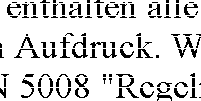
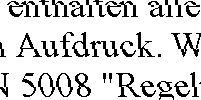





 . Wenn die Kontrollleuchte blinkt, tauschen Sie die entsprechende Tintenpatrone aus. Siehe Eine Tintenpatrone austauschen.
. Wenn die Kontrollleuchte blinkt, tauschen Sie die entsprechende Tintenpatrone aus. Siehe Eine Tintenpatrone austauschen.


